蓝屏代码0x0000000a,图文详解解决电脑蓝屏0x0000000a
- 2017-12-21 12:03:40 分类:win8
相信不少用户在使用电脑的过程中,经常在开机的时候遇到过蓝屏的情况,也别是一些老版本的系统,如win7,xp等,有时蓝屏出现了0X0000000A的错误代码,导致系统无法正常进入。那么,电脑开机出现蓝屏代码0X0000000A要怎么办呢?菜鸟用户们总是显得束手无策。为此,小编就给大家带来了解决电脑蓝屏0x0000000a图文教程。
我们在使用windows的操作系统时,无论是xp,windows 7 等等,可能都遇到过蓝屏现象。但是蓝屏的原因有很多,只有找到问题的所在才能真正的解决蓝屏的问题,而电脑蓝屏0x0000000a是什么原因呢?这个能告诉我们很多信息,下面,小编就来跟大家解析电脑蓝屏0x0000000a的处理方法。
蓝屏代码0x0000000a
这个错误一般是因为Windows系统中某个硬件驱动发生错误或者是驱动程序跟系统不兼容引起的。
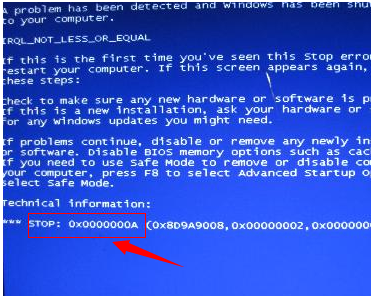
电脑示例1
建议是重新启动电脑,然后按F8键进入Windows的高级选项菜单,选择“最后一次正确配置”进入系统。
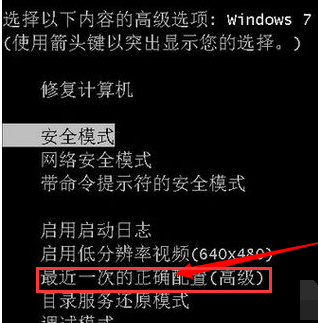
蓝屏示例2
进入系统后,要检测一下最近有没有更新了某些硬件的驱动,或者是安装什么新的硬件,如果是更新了硬件的驱动,那么建议使用360驱动大师,重新安装一下驱动程序。
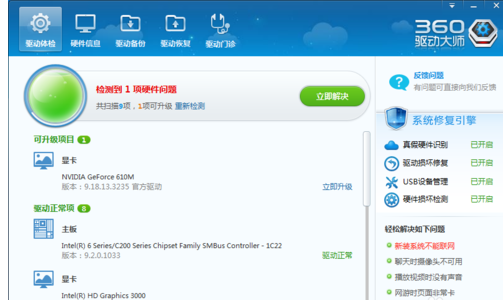
电脑蓝屏示例3
如果是安装了新的硬件,那么我们建议先将新硬件移除,尝试重新启动电脑,看蓝屏是否出现,如果正常系统正常启动,就证明是新硬件或者这个硬件的驱动出现了问题。

电脑蓝屏示例4
在安装硬件和硬件驱动时,一定要根据当前电脑系统的版本,操作系统类型(32位还是64位),

电脑蓝屏示例5
主板的配置等等,从驱动程序的官网进行下载。这样就能最大程度的避免因为驱动程序造成的蓝屏现象。
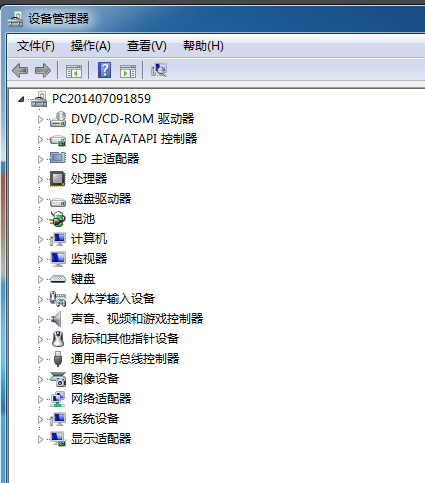
电脑蓝屏示例6
以上就是解决电脑蓝屏0x0000000a相关操作方法了。